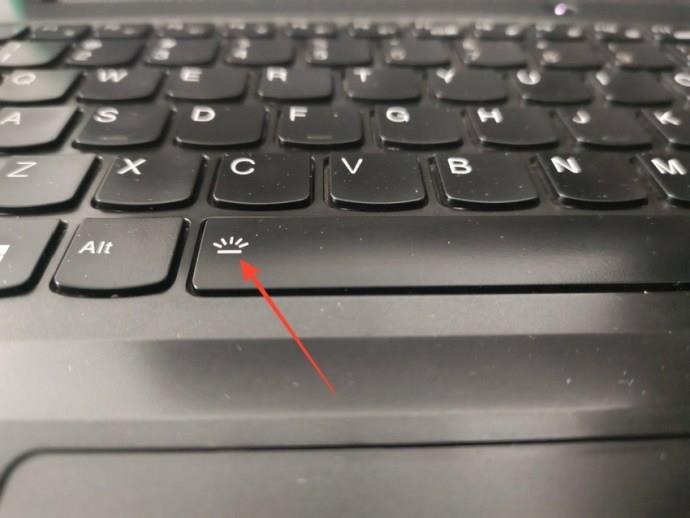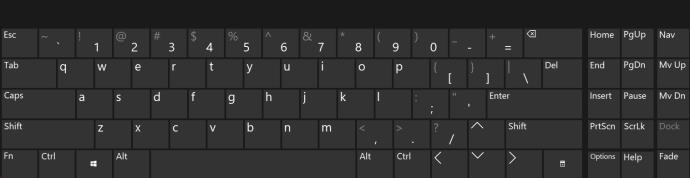Et voi aliarvioida taustavalaistun näppäimistön mukavuutta, kun haluat kirjoittaa erittäin nopeasti hämärässä tai parantaa pelikoneesi estetiikkaa. Mutta entä jos voisit hallita sen asetuksia parantaaksesi kokemuksen seuraavalle tasolle? Alla on useita mielenkiintoisia tapoja ohjata näppäimistön taustavaloa Windows 11:ssä kuin ammattilainen.

Näppäimistön taustavalon asetusten hallitseminen Windows 11:ssä
Voit optimoida Windows 11:n pelaamista tai työtä varten tarpeidesi mukaan . Vaikka käyttöjärjestelmä sisältää runsaasti ominaisuuksia ja mukautusvaihtoehtoja, se tarjoaa suhteellisen vähän vaihtoehtoja näppäimistön taustavalon mukauttamiseen. Onneksi on olemassa kiertotapoja näppäimistön taustavalon asetusten ohjaamiseksi ja niiden räätälöimiseksi mieltymystesi mukaan.
1. Käytä omistettua avainta
Ensimmäinen askel Windows 11 -koneesi näppäimistön taustavalon mukauttamiseen on varmistaa, että sinulla on sellainen. Tarkista tämä laitteesi pakkauksen tarroista. Kun olet vahvistanut, kiinnitä huomiota näppäimistön tarroihin. Taustavalo-ominaisuus on usein merkitty polttimo-/valotarralla.
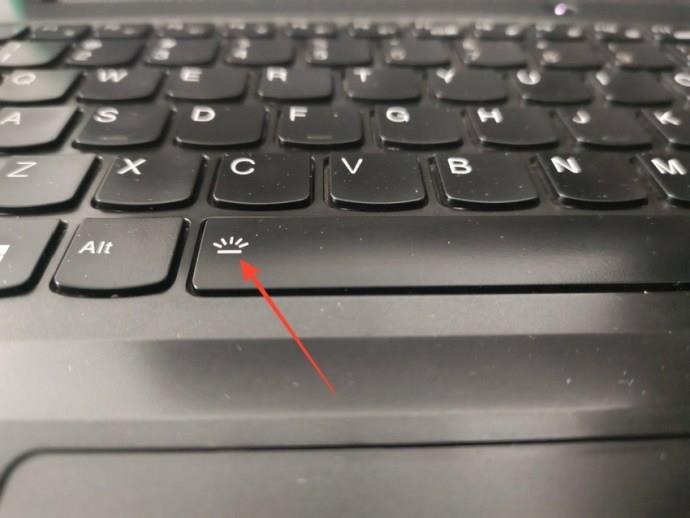
Voit ohjata näppäimistön taustavaloa painamalla näppäintä, jossa on valo/lamppu. Jos se ei toimi, yhdistä se näppäimistön ylimmän rivin Fn- tai toimintonäppäinten kanssa. Joissakin ulkoisissa näppäimistöissä on myös oma näppäin, jolla ohjataan ja säädetään erilaisia taustavalon voimakkuuksia ja värejä.
2. Käytä Device Maker -ohjelmistoa
Suositut näppäimistö- ja järjestelmävalmistajat julkaisevat usein ohjelmistoja tuotteidensa RGB-valojen mukauttamiseen ja ohjaamiseen. Nämä sovellukset tarjoavat erilaisia esiasetuksia näppäimistön taustavalon uudistamiseen ja päivittämiseen yhdellä napsautuksella.
Lenovo Vantage on yksi tällainen sovellus, joka mahdollistaa mukautetun RGB-taustavaloteeman ja -tehosteet heidän huippuluokan pelikannettavilleen.

Samoin tunnetut pelinäppäimistöjen valmistajat, kuten Corsair, tarjoavat täydellisen joustavuuden mukauttaa RGB-valoja tuotteissaan sovellusten kautta. Jos olet epävarma valmistajasta, tarkista se ostokopiostasi. Käytä sitten kannettavan tietokoneen tai näppäimistön valmistajan sovellusta sen taustavalon ohjaamiseen Windows 11:ssä.
3. Kokeile näitä pikanäppäimiä
Jos et löydä oikeaa sovellusta näppäimistön taustavalon ohjaamiseen, kokeile alla mainittuja näppäinyhdistelmiä vaihtaaksesi taustavalon väriä tai valon voimakkuutta:
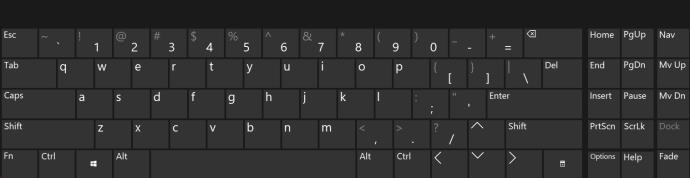
- Paina hehkulampputarralla merkittyä näppäintä. Jos näppäin on välilyönti, paina sitä Fn-näppäimellä.
- Yhdistä Windows-näppäin toimintonäppäinten (F1-F12) kanssa yksi kerrallaan. Jos yhdistelmä toimii, toista se mukauttaaksesi näppäimistön taustavaloa.
- Kokeile näppäimistön Fn + Function (F) -näppäimiä peräkkäin.
- Asus - kannettavissa : F7- näppäin tai Fn + F7- näppäimet.
- HP :n kannettavissa tietokoneissa : F9, F11 tai kaksoistoiminto Fn + F9/Fn + F11 .
- Lenovon kannettavat tietokoneet: Fn + välilyönti .
- Dellin kannettavat tietokoneet: F10 tai ( Fn + F6 )/( Fn + F5 )/( Fn + oikea nuoli ).
- Acer - kannettavissa : Fn + F8 tai F9 -näppäimet. Jotkut mallit käyttävät myös F4-näppäintä taustavalon ohjaamiseen.
4. Käytä kolmannen osapuolen sovellusta
Lopuksi voit ohjata Windows 11:n näppäimistösi RGB-taustavaloa useiden ilmaisten kolmansien osapuolien sovellusten, kuten OpenRGB:n ja SignalRGB:n, avulla. Näin saat siitä kaiken irti:
- Lataa SignalRGB -sovellus sen viralliselta verkkosivustolta.
- Asenna sovellus ja käynnistä se järjestelmänvalvojan käyttöoikeuksilla napsauttamalla sovellusta hiiren kakkospainikkeella ja valitsemalla Järjestelmänvalvojan käyttöoikeudet .
- Napsauta MyRig-kohdassa Laitteet skannataksesi ja mukauttaaksesi liitettyjen laitteiden taustavaloa.

- Valitse lopuksi haluamasi esiasetus ottaaksesi sen käyttöön. Voit myös muuttaa esiasetettua nopeutta ennen sen käyttöä.
Näppäimistön taustavalon ohjaaminen
Näppäimistön taustavalon mukauttaminen voi auttaa sinua mukauttamaan asetuksiasi ja saamaan siitä kaiken irti. Tarvitset vain oikean näppäinyhdistelmän tai sovelluksen aloittaaksesi.
Voit halutessasi pitää näppäimistön taustavalon aina päällä, jos se on hyödyllistä kirjoittaessasi.
UKK
Kuinka ohjaat näppäimistösi LED-valoja?
Ohjaa sitä etsimällä näppäimistöstäsi LED-/lampputarraa. Jos laitteesi tukee RGB-taustavaloa, kokeile ilmaisia kolmannen osapuolen sovelluksia, kuten SignaRGB, muokata sitä.
Mikä on näppäimistön valon pikanäppäin Windows 11:ssä?
Ei ole olemassa yhtä varmaa näppäintä näppäimistön valon aktivoimiseksi Windows 11:ssä. Tarkista laitteesi valmistaja ja ota se käyttöön tässä artikkelissa kuvattujen pikanäppäimien avulla.